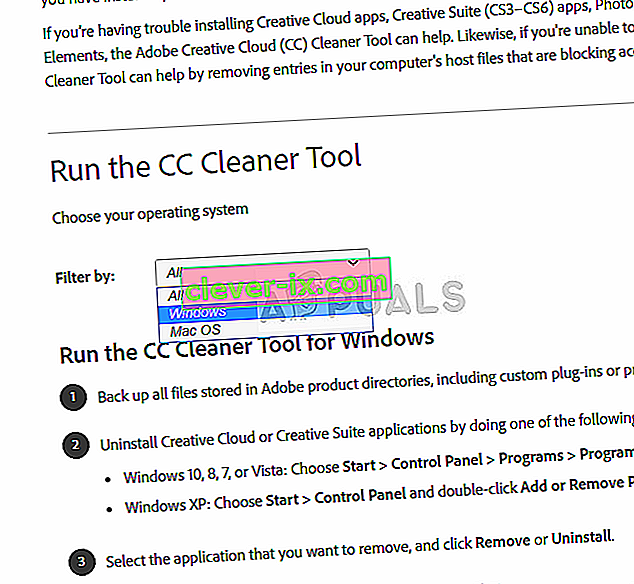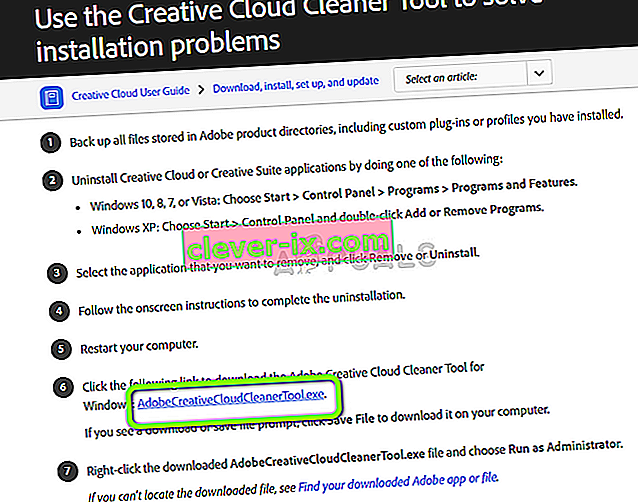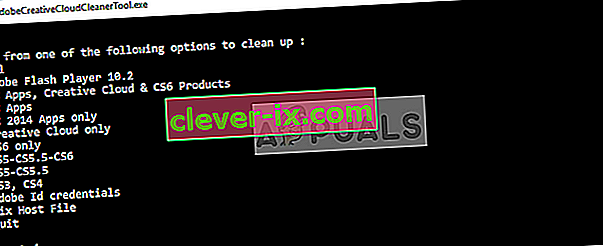Adobe Creative Cloud je sada aplikací a služeb od společnosti Adobe Systems, která uživatelům umožňuje přístup k různým softwarům, které se většinou používají pro grafický design, úpravy videa, fotografování atd. Při používání cloudu se pravděpodobně přihlašujete k měsíčnímu nebo ročnímu předplatné těchto produktů.

Navzdory tomu, že společnost Adobe učinila z Creative Cloud jádro všech svých produktů, ve Windows existuje problém, kdy uživatelé nemohou odinstalovat Creative Cloud ze svých počítačů. Toto je známý problém, který dostal od komunity spoustu odporu.
Co způsobuje, že Adobe Creative Cloud neodinstaluje?
Odpověď je jednoduchá; špatný design aplikace. Kdykoli se pokusíte odinstalovat Creative Cloud, budete požádáni o zadání e-mailové adresy nebo o správné přihlášení ke službě. K tomu budete potřebovat své přihlašovací údaje, po kterých začne proces odinstalování.
Inženýři společnosti Adobe navrhli aplikaci tak, aby vyžadovala přihlášení nebo připojení k internetu. I když to může být frustrující, pokud nemáte ani jednu z těchto dvou možností, stále existuje několik způsobů, kterými můžete Creative Cloud snadno odinstalovat.
Spuštěn nástroj Adobe CC Cleaner
Naštěstí společnost Adobe vydala software Cleaner, který automaticky detekuje všechny moduly služby Creative Cloud nainstalované ve vašem počítači a okamžitě je odstraní.
To zahrnuje nastavení registru, místní úložiště a dočasné soubory. Je však třeba poznamenat, že vaše zkušební verze nebude obnovena a dokud se řádně nepřihlásíte k odběru, nemůžete používat jiný bezplatný produkt Adobe.
Ujistěte se, že jste v počítači přihlášeni jako správce .
- Přejděte na oficiální web nástroje Adobe CC Cleaner Tool.
- Nyní vyberte správnou verzi operačního systému. V tomto případě Windows.
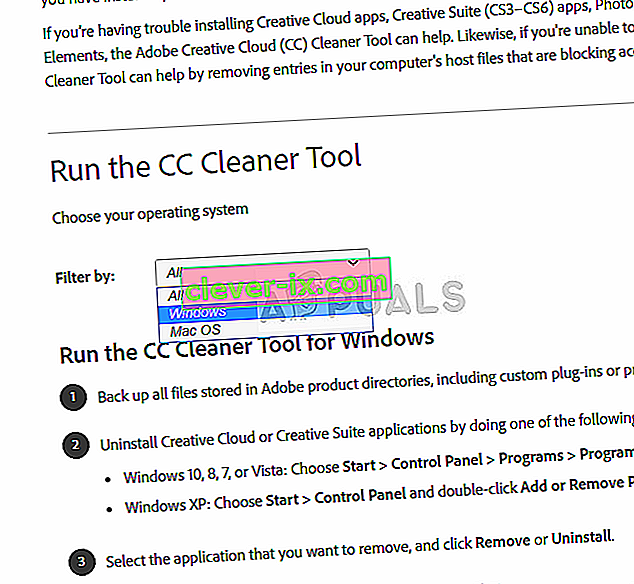
- Po výběru operačního systému postupujte podle pokynů. Stiskněte Windows + R, do dialogového okna napište „appwiz.cpl“ a stiskněte Enter. Vyhledejte Adobe CC a po kliknutí pravým tlačítkem vyberte možnost Odinstalovat . Pokud nemůžete odinstalovat pomocí tohoto, nebojte se a pokračujte v řešení.
Nyní přejděte do 6. kroku a stáhněte spustitelný soubor do přístupného umístění.
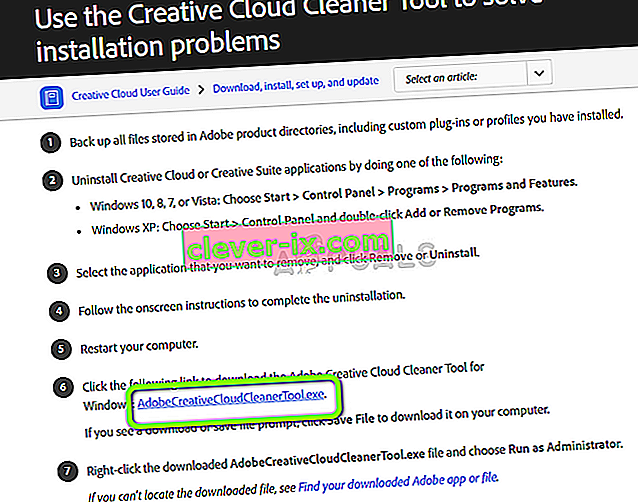
- Po dokončení stahování klikněte pravým tlačítkem na aplikaci a vyberte možnost Spustit jako správce .
- Po chvíli se zobrazí příkazový řádek se seznamem možností. Vyberte možnost podle vaší situace a stiskněte klávesu Enter.
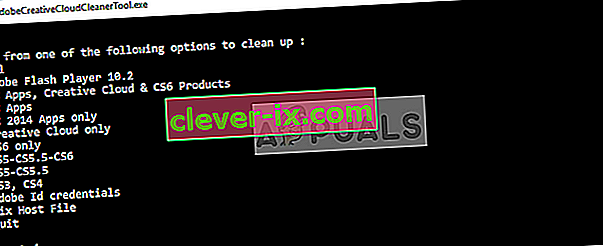
- Nyní bude čistič pokračovat v odinstalaci a odebere programy z vašeho počítače. Restartujte počítač a zkontrolujte, zda jsou aplikace skutečně odebrány z vašeho systému.
Poznámka: Můžete zkusit odinstalovat aplikaci pomocí instalačního programu Revo. Můžete také odinstalovat programy v systému Windows 10, které se neodinstalují.